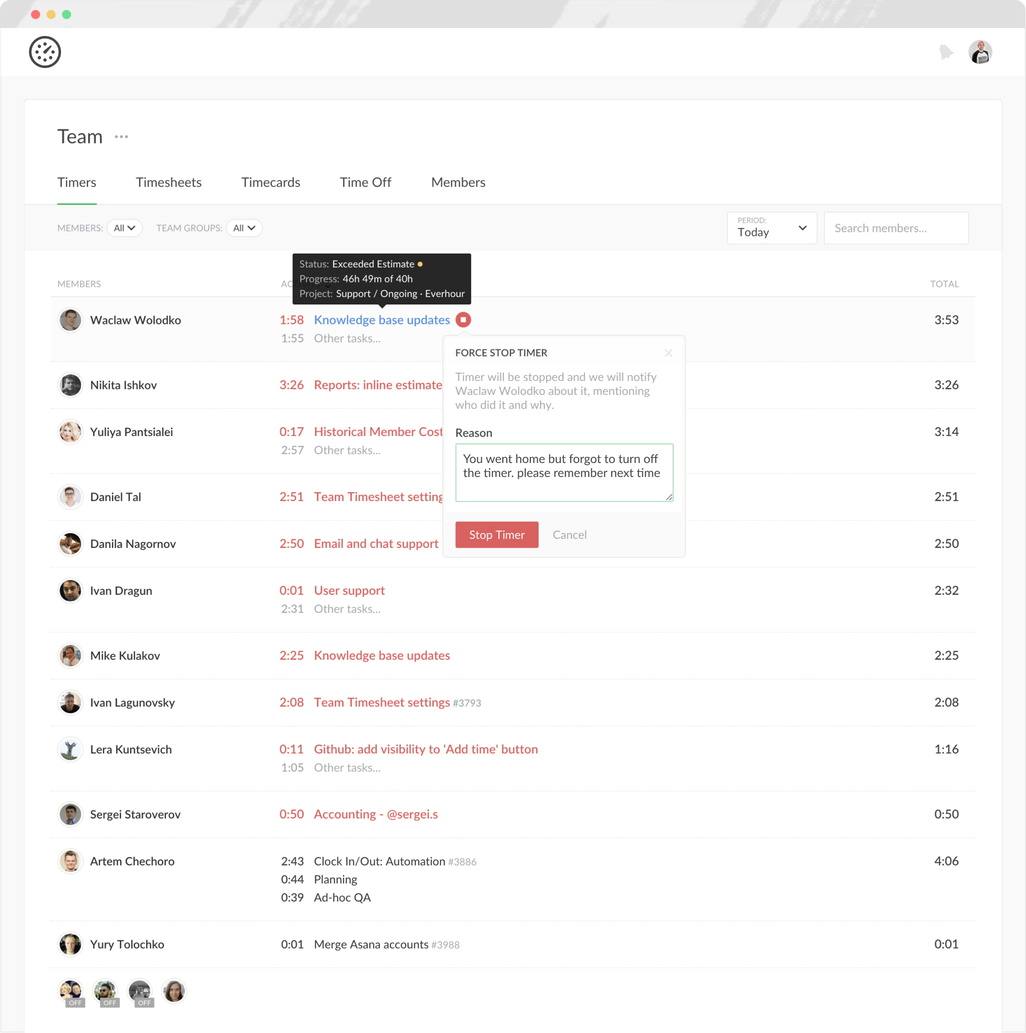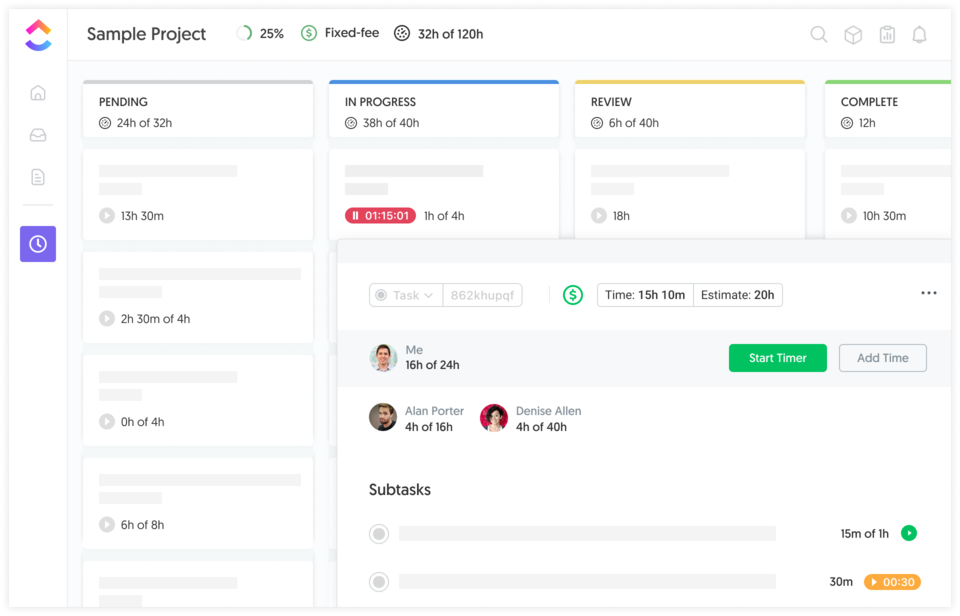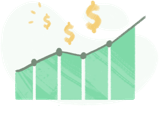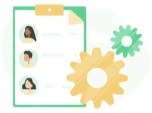Comment suivre le temps dans ClickUp avec Everhour
-
Étape 1: Créez votre compte Everhour
Inscrivez-vous gratuitement et installez notre extension de navigateur. C'est ainsi que nous intégrons des contrôles dans l'interface Clickup. Nous prenons en charge tous les navigateurs populaires: Chrome, Firefox, Safari, Edge.
-
Étape 2: Connectez Everhour et ClickUp
Après l'inscription, Everhour synchronisera automatiquement tous vos projets. Vous pouvez choisir entre des listes ou des dossiers pour être vos projets. La synchronisation se produit périodiquement afin que tous les nouveaux projets que vous créez dans ClickUp soient visibles dans les rapports Everhour. Everhour met également à jour les noms des tâches ou des projets s'ils ont été renommés dans ClickUp. De cette façon, les rapports Everhour vous montreront toujours les données les plus récentes.
-
Étape 3: Invitez votre équipe
Vous devez inviter votre équipe à rejoindre Everhour. Ils devront également connecter leurs comptes ClickUp et installer notre extension de navigateur. Seuls ceux que vous invitez dans Everhour pourront suivre le temps et voir la progression du temps (pas nécessairement tous les utilisateurs de ClickUp). Vos clients ou invités ne verront rien dans ClickUp à moins que vous ne les invitiez.
-
Étape 4: Suivre le temps dans ClickUp
Vous pouvez suivre l'heure à l'aide de la minuterie ou enregistrer l'heure manuellement. Vous verrez le temps rapporté par chaque employé et sa progression, ainsi que le temps passé sur le parent et toutes les sous-tâches.
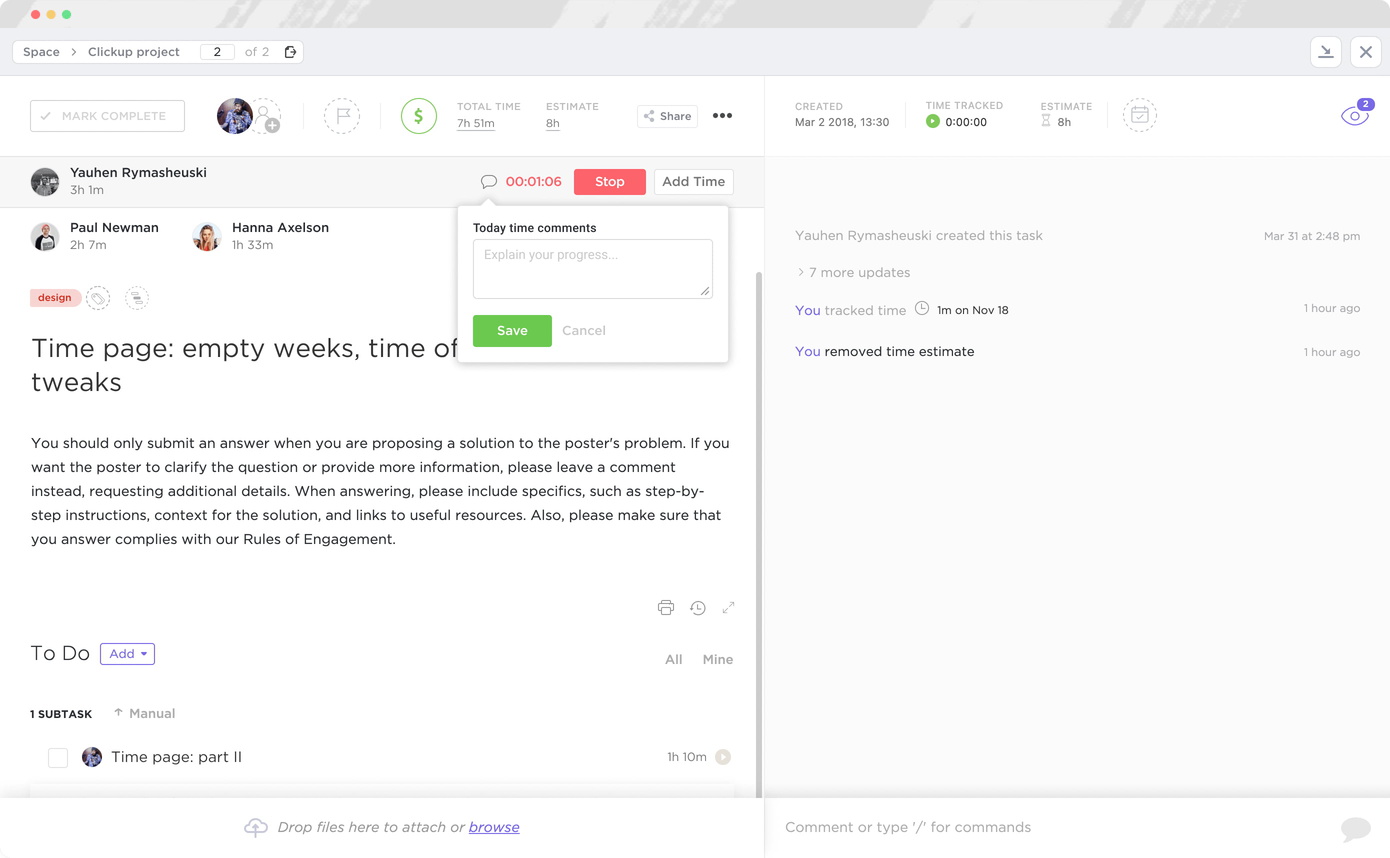
-
Étape 5: Suivre le temps via l'extension de navigateur gratuite
Vous n'avez pas nécessairement besoin d'ouvrir le site Web ClickUp ou Everhour. En cliquant sur l'icône de la minuterie dans la barre d'outils du navigateur, vous pouvez démarrer rapidement la minuterie, ajouter du temps à n'importe quelle tâche, modifier le temps ou l'estimation, et plus encore.
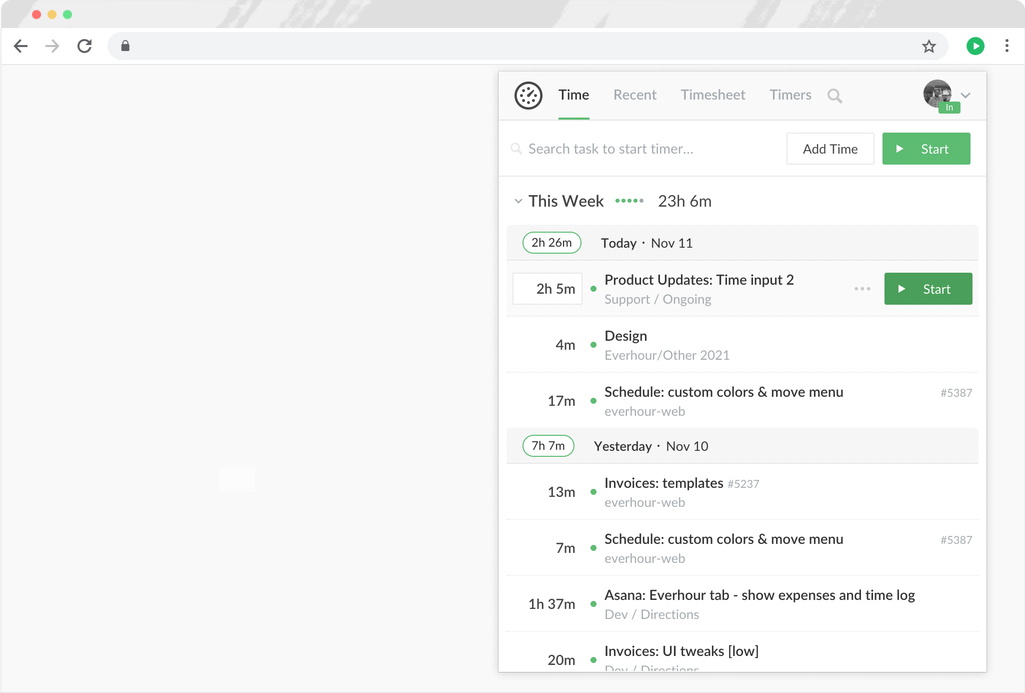
-
Étape 6: Créer des rapports personnalisés avec les données ClickUp
Il existe un certain nombre de colonnes qui affichent des données spécifiques provenant de ClickUp. Ouvrez un générateur de rapport et sélectionnez l'une des colonnes pour afficher les données dans votre rapport.
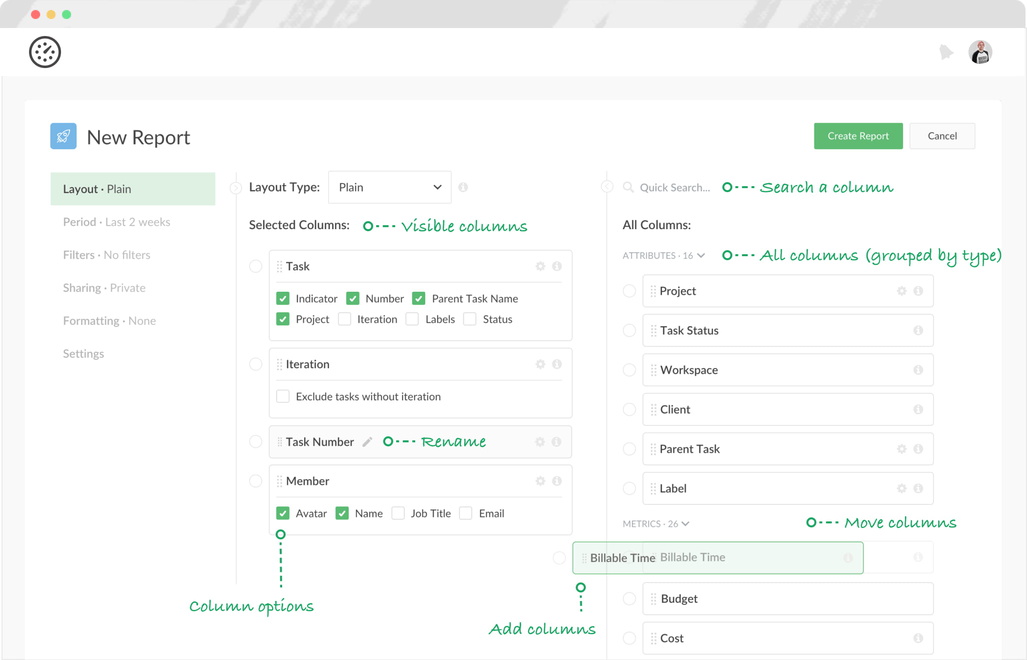
-
Étape 7: En savoir plus…
La page des minuteurs montre ce que votre équipe fait en ce moment. La page Feuille de temps permet de visualiser l'image structurée du temps passé par un membre pendant une semaine. La page Timecard s'affiche lorsqu'un utilisateur a commencé sa journée de travail, lorsqu'il a eu des pauses et lorsqu'il a terminé son travail. La page des congés affiche toutes les vacances, les congés de maladie et tout autre type de prise de force.